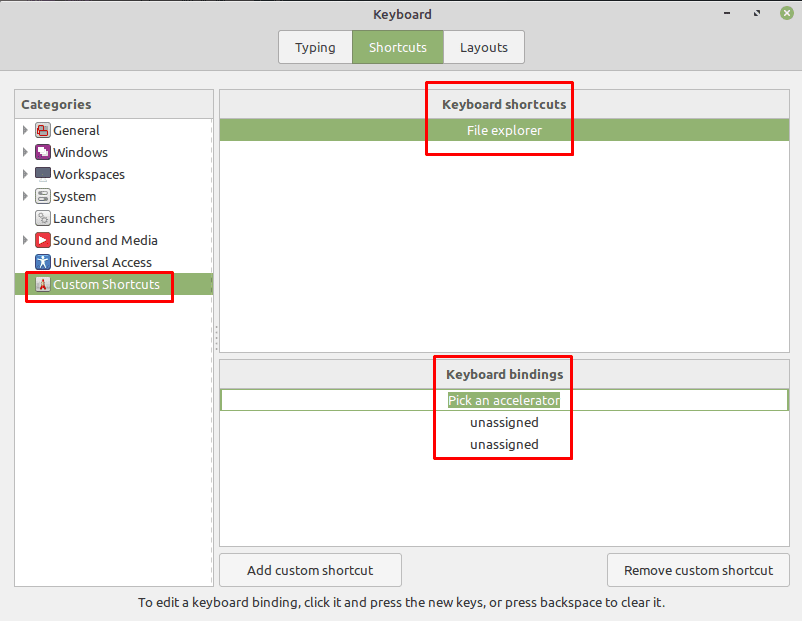Comenzile rapide de la tastatură sunt acțiuni care pot fi efectuate prin apăsarea unei combinații de taste. Ele vă pot ajuta să economisiți timpul de căutare prin meniuri pentru a găsi opțiunea dorită și vă pot ajuta să vă mențineți mai aproape de sarcina dvs. prin eficientizarea fluxului de lucru.
În Linux Mint, există o serie de acțiuni de comenzi rapide preconfigurate, dintre care unele au o combinație implicită de taste pentru a le activa, iar unele nu au nicio legătură implicită. Puteți seta propriile combinații de taste pentru orice comenzi rapide preexistente sau puteți crea propriile comenzi rapide și combinații de taste personalizate.
Cum să-ți faci propriile comenzi rapide de la tastatură
Pentru a face acest lucru, trebuie să deschideți setările tastaturii apăsând tasta Super, apoi tastând „Tastatură” și apăsând Enter.
Bacsis: Tasta „Super” este numele pe care multe distribuții Linux îl folosesc pentru a face referire la cheia Windows sau la tasta „Comandă” Apple, evitând în același timp orice risc de probleme legate de mărcile comerciale.
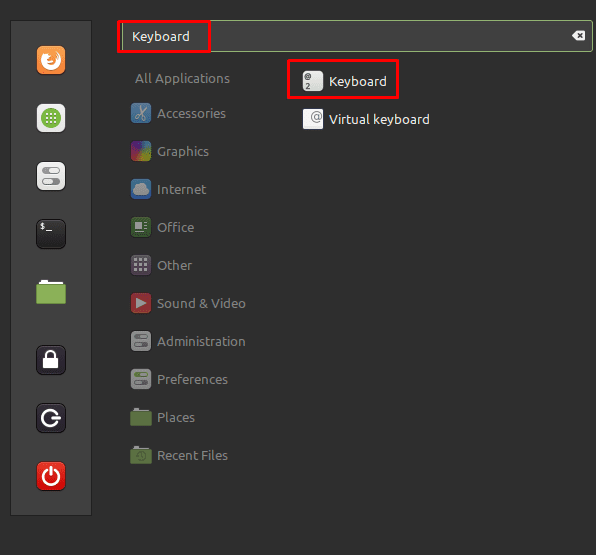
Înlocuiți comenzile rapide de la tastatură deja existente
Odată ce vă aflați în meniul tastaturii, treceți la fila „Comenzi rapide”. Acolo puteți configura o nouă combinație de taste dintr-o comandă rapidă existentă selectând categoria și subcategoria din coloana din stânga, comanda rapidă din caseta „Comenzi rapide de la tastatură”, apoi făcând clic pe „nealocat” la fundul. Prin urmare, scrie „Alegeți un accelerator” și apăsați combinația de taste.
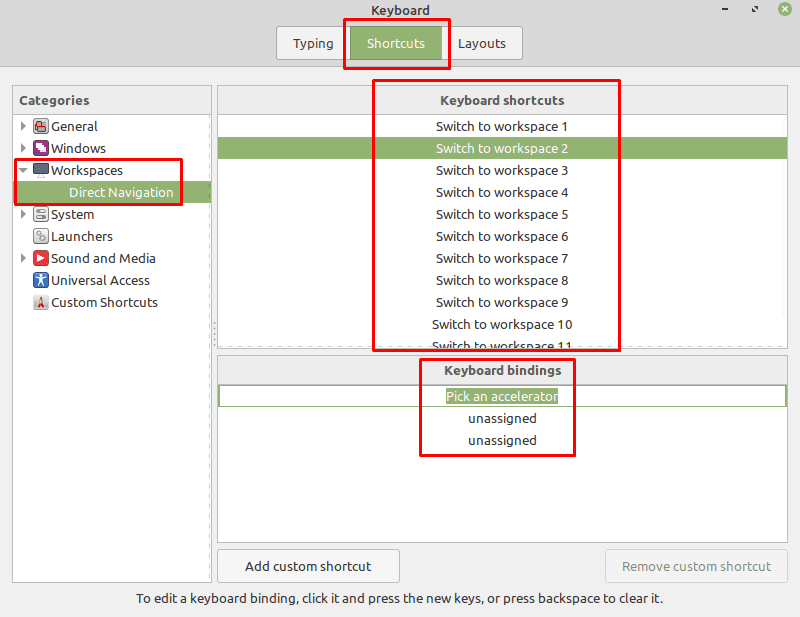
Pentru a adăuga o comandă rapidă personalizată de la tastatură, faceți clic pe „Adăugați o comandă rapidă personalizată” în partea de jos. În caseta „Nume”, introduceți titlul comenzii rapide. Apoi, introduceți comanda pe care doriți să o executați în caseta „Comandă”. Alternativ, dacă doriți ca comanda rapidă să ruleze sau să deschidă un fișier, faceți clic pe „(Niciuna)” cu pictograma folderului pentru a căuta prin computer fișierul pe care doriți să-l utilizați. Odată ce sunteți mulțumit de comanda din caseta „Comandă”, faceți clic pe „Adăugați” pentru a salva comanda rapidă.
Bacsis: Pentru comenzi complexe, poate fi mai bine să salvați comanda într-un script shell din directorul dvs. și apoi să setați comanda rapidă pentru a rula doar scriptul.
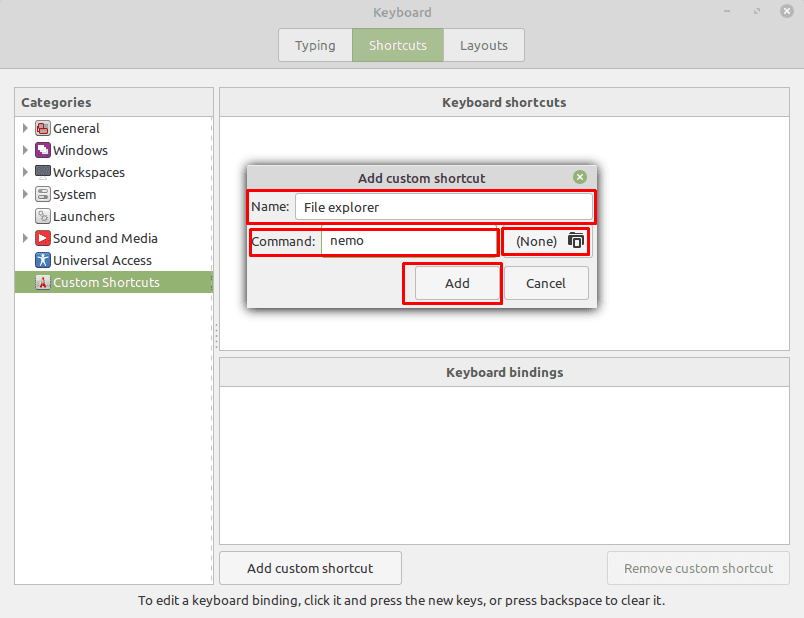
După ce ați creat comanda rapidă, faceți clic pe secțiunea „Comenzi rapide personalizate” din coloana din stânga, apoi selectați comanda rapidă în caseta „Comenzi rapide de la tastatură”. Pentru a adăuga o combinație de taste, faceți clic pe „Nealocat” în caseta „Legături de la tastatură”, astfel încât să scrie „Alegeți un accelerator” și apăsați combinația de taste.